Come modificare le impostazioni DNS su Android
DNS (Domain Name System) è una funzione che traduce i nomi di dominio in indirizzi IP. Ciò è necessario in quanto i computer comprendono facilmente gli indirizzi IP numerici e li convertono in siti Web. A volte durante la navigazione in Internet potresti riscontrare problemi di connettività. Potresti visualizzare un errore del server DNS a causa del quale non sei in grado di caricare i siti Web o navigare in Internet. Inoltre, l’utilizzo del server DNS predefinito del tuo ISP potrebbe non consentirti di visualizzare i siti bloccati. Quindi, per evitare tali problemi, puoi modificare le impostazioni DNS su Android.
Qui ti presentiamo le soluzioni che ti permetteranno di personalizzare o modificare le impostazioni DNS sui tuoi dispositivi Android secondo necessità. Questi metodi ti permetteranno di cambiare il server DNS inserendo gli indirizzi IP dei server desiderati o di destinazione. Senza ulteriori attese, veniamo ai passaggi.
Contenuti
Metodo 1: modifica le impostazioni DNS sui tuoi dispositivi Android
Ho utilizzato i passaggi e gli screenshot del mio Samsung Galaxy S8 in esecuzione su Android Oreo. Ma il metodo è sempre lo stesso, solo alcuni passaggi come la selezione dell’impostazione Wi-Fi e il menu di rete avanzato potrebbero differire.
Passo 1
Dalla schermata principale del tuo dispositivo, vai a Impostazioni. Ce ne sono tonnellate modi per accedere alle impostazioni del telefono.
Nelle impostazioni vai a Connessioni > Wi-Fi. Oppure puoi accedere all’impostazione Wi-Fi tramite pressatura a lungo l’icona Wi-Fi sulla barra delle notifiche (potrebbe funzionare o meno su tutti i dispositivi).

Passo 2
Una volta nell’impostazione Wi-Fi, premere a lungo la rete a cui è connesso o per la quale si desidera modificare il DNS. Dopo questo, vedrai a menù popup. In alcuni dispositivi, non sarai in grado di premere a lungo o vedere il menu a comparsa, puoi semplicemente toccare la rete.
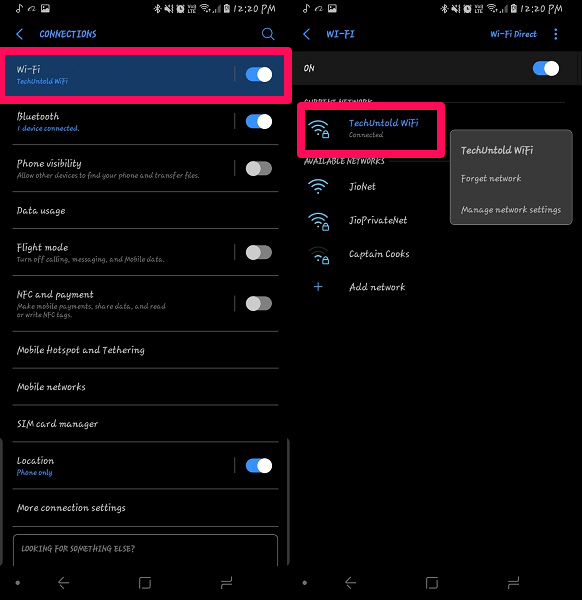
Passo 3
Seleziona Gestisci le reti impostazione nel menu a comparsa. In altri dispositivi, una volta toccata la rete sarai in grado di vedere l’ulteriore impostazione.
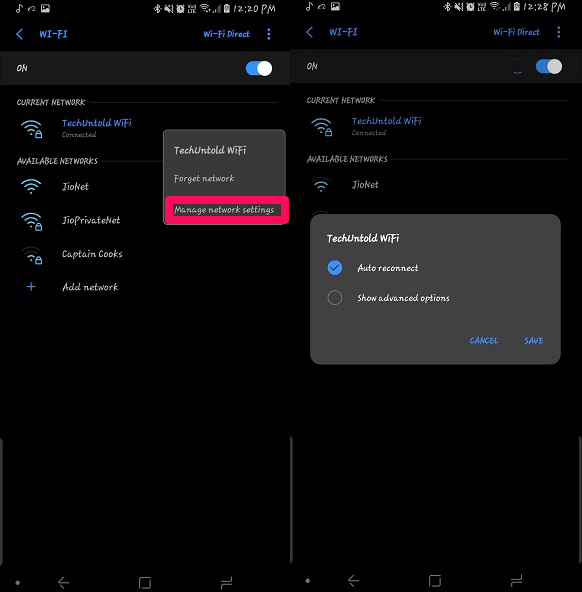
Passo 4
Dopo aver selezionato Gestisci reti, apparirà un altro menu a comparsa. Qui devi selezionare Mostra opzioni avanzate.

Passo 5
All’interno del menu Avanzate, devi toccare il Impostazioni IP e cambiarlo da DHCP a statica.
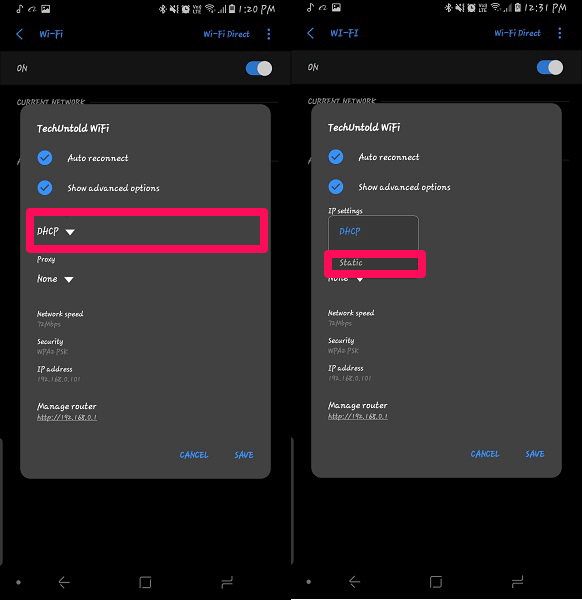
Passo 6
Successivamente, vedrai l’opzione per modificare manualmente DNS 1 e DNS 2 come desiderato e salvare le impostazioni.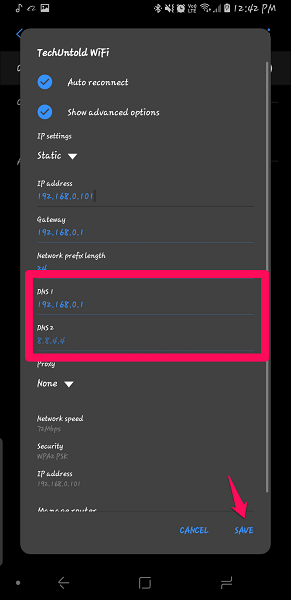
Dopo aver salvato le impostazioni, la rete si ripristinerà disconnettendosi e connettendosi dal dispositivo. Allo stesso modo, se necessario, puoi modificare il DNS per altre reti.
Leggi anche: Come applicare l’effetto bokeh in Android e iPhone
Metodo 2: cambia il server DNS utilizzando l’app
Oltre al metodo per modificare il DNS direttamente dal dispositivo, sono disponibili anche app per fare lo stesso. Sebbene ci siano diverse app sul Play Store, alcune di esse potrebbero non funzionare correttamente o potresti richiedere il root dei tuoi dispositivi. DNS Changer per Android è un’app che funziona perfettamente senza nessuno dei problemi menzionati e la cosa migliore senza pubblicità. Per farlo utilizza le reti VPN e consente di modificare le impostazioni DNS come richiesto per la navigazione in Internet.
L’app DNS Changer è disponibile per ‘gratis’ sul Play Store.
Una volta installata l’app e aperta, vedrai la dashboard in cui puoi inserire due indirizzi DNS. Dopo aver inserito le impostazioni DNS desiderate, puoi quindi toccare Inizia.
Dopodiché, il DNS diventerà attivo e potrai vederne lo stato nel pannello delle notifiche. Per interrompere questa connessione puoi toccare Fermare e diventerà inattivo. Mostrerà anche per quanto tempo gli indirizzi DNS sono collegati. Se lo desideri, puoi impostare uno qualsiasi dei DNS immessi come indirizzo DNS predefinito.
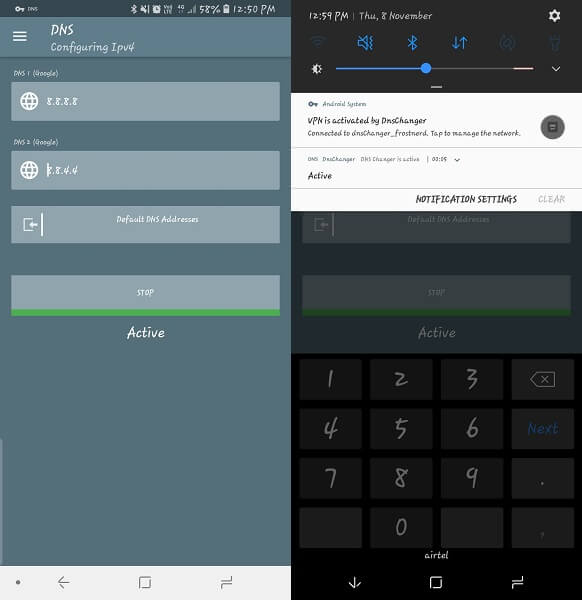
Oltre all’opzione di modificare il DNS per qualsiasi rete desiderata, questa app ha qualcosa in più da offrire. Ti mostrerà i server DNS delle reti attuali che puoi utilizzare e ti consentirà di cercare altri siti Web e i loro DNS. Ha anche un pulsante per disabilitare tutte le funzionalità di questa app che può essere abilitata in qualsiasi momento o una volta riavviato il dispositivo.
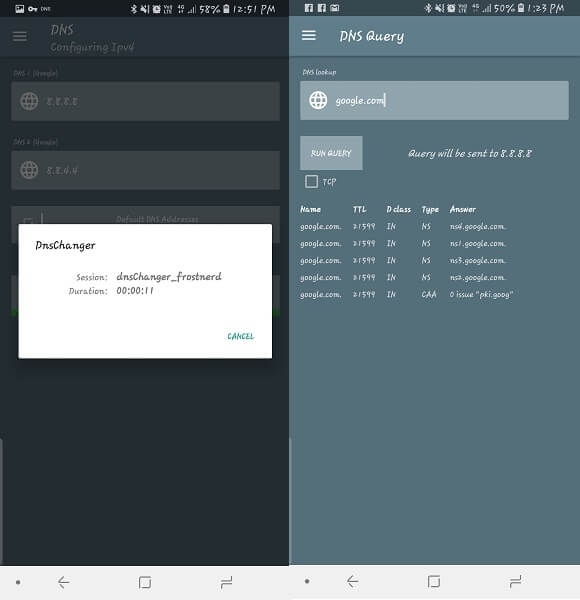
Finale dire
Questi metodi ti permetteranno di modificare le impostazioni DNS su un dispositivo Android secondo le tue esigenze quando necessario. Il modo migliore è farlo dal dispositivo Android stesso, ma se vuoi avere più personalizzazione e tenere traccia delle tue attività di modifica del DNS, l’app DNS changer è l’opzione migliore.
ultimi articoli